Kindleの「Your Highlights」で、目当ての本のハイライト一覧を、直接、表示するには?
公開日:
:
Kindle
目次
1.課題=Kindleの「Your Highlights」で、目当ての本のハイライト一覧を簡単に表示するには?
(1) Kindle個人ページ(kindle.amazon.co.jp)の「Your Highlights」は、とてもよい。
Kindle本で読書をするなら、Kindleの個人ページ(kindle.amazon.co.jp)は、見ておいて損はないです。
とりわけ、「Your Highlights」は必見。自分がつけたハイライトやメモを、Kindle本ごとに、ウェブ上で一覧表示できるのです。
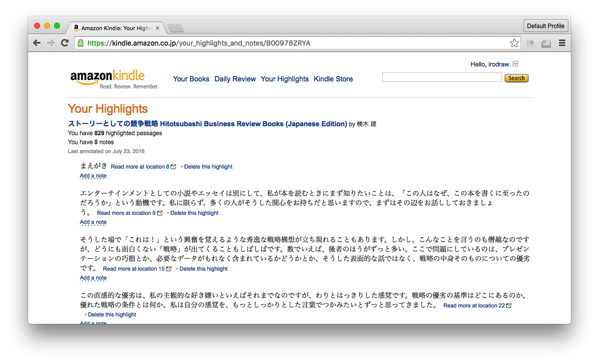
(2) Kindle個人ページ(kindle.amazon.co.jp)の「Your Highlights」は、とてももったいない。
ところが、こんなワクワクする機能を備えているにも関わらず、Kindleの個人ページ、まったく使いやすくありません。
- 反応が遅い。
- サーバーがエラーとなることも多い(私は、「Proxy Error」によく遭遇します)。
- どこをクリックするとどのように動くのかがよくわからない。
- SNS的なコンセプトを感じるものの、全然動いていない。
- 画像をハイライトしてしまうと、その本のハイライト全体が「Your Highlights」に出てこない。
- 「Add a note」をクリックしてメモを書いても、保存されない。
といったことも問題なのですが、私がとりわけ残念に感じるのは、「Your Highlights」の中から、目当ての本を探しだす方法がほとんど用意されていないこと。「Your Books」というページに、一応、検索メニューらしきものはありますが、そこに書名を入れても、目当ての本がヒットすることは稀です。そのため、目当ての本を探すには、
- 目当ての本に適当なハイライトをひとつ追加して、ハイライト一覧の最新に持ってくる
- 「Your Books」を目で見て、手作業で探す
という2つの方法しかありません。
せっかくすばらしい機能を備えているのに、こんな使いにくさが、とにかく残念です。
せめて、目当ての本のハイライト一覧を簡単に表示することさえできれば、ずいぶんと使い勝手が上がります。何か手はないでしょうか。
2.課題の解決=マロ。さんのブックマークレット
(1) 課題の解決
本日(2016年7月30日)、この課題は、ほとんど完璧に解決されました。例によって、マロ。さんの仕事です。
@irodraw @idomars そんなお二人にこちらを
Amazonからkindle highlightページを開くブックマークレット| https://t.co/SWSYU5H7X9— マロ。@Lv:64 (@maro_draft) 2016年7月29日
マロ。さんのブックマークレットはこちら。
Amazonからkindle highlightページを開くブックマークレット|マロ。|note
このブックマークレットを使うと、AmazonのKindle本のページから、そのKindle本の、Kindleの個人ページの「Your Highlights」に移動できます。
つまり、
- ある本のハイライト一覧を表示したいと思う。
- Amazon(amazon.co.jp)で、目当てのKindle本のページを開く。
- ブックマークレットを実行する。
- Kindle個人ページ(kindle.amazon.co.jp)の、目当てのKindle本の「Your Highlights」ページが開く。
という手順になります。
Amazon(amazon.co.jp)で目当てのKindle本を探すのはものすごく簡単なので(Google検索だけでたどり着けることが大半だし、Amazon内の検索機能も使いやすい)、Kindle個人ページ(kindle.amazon.co.jp)内で検索しなければいけない従来の方法と比較して、その優位は明らかです。
(2) 仕組み
シンプルながら、合理的な仕組みです。
Amazon(amazon.co.jp)が持っているASIN番号(Amazonが紙の書籍以外の商品を特定するために利用している番号)を利用しています。
Amazon.co.jp ヘルプ: ISBN/ASINについて
あるKindle本についての、Kindle個人ページ(kindle.amazon.co.jp)の「Your Highlights」ページのURLは、「kindle.amazon.co.jp/your_highlights_and_notes/[asin番号」です。
そこで、マロ。さんのブックマークレットは、
- 表示中のAmazon(amazon.co.jp)のページから、目当てのKindle本のASIN番号を取得する
- ASIN番号から、Kindle個人ページ(kindle.amazon.co.jp)の「Your Highlights」のURLを生成する
- 生成したURLに移動する
というメカニズムで動いています。
(3) 使い方
「AmazonでKindle本を開いてブックマークレットを実行」に尽きるのですが、一応、スクリーンショットを載せながら、解説します。
手順1 Amazon(amazon.co.jp)で、目当てのKindle本のページを開く
あるKindle本のハイライト一覧をkindle.amazon.co.jpで表示したい、と思ったとします。ここでは、『ストーリーとしての競争戦略』です。
そうしたら、kindle.amazon.co.jpを開くのではなく、まずは、Amazon(amazon.co.jp)の中の、『ストーリーとしての競争戦略』というKindle本のページを表示します。
Googleで『ストーリーとしての競争戦略』と検索すれば、すぐにたどりつくことができます。
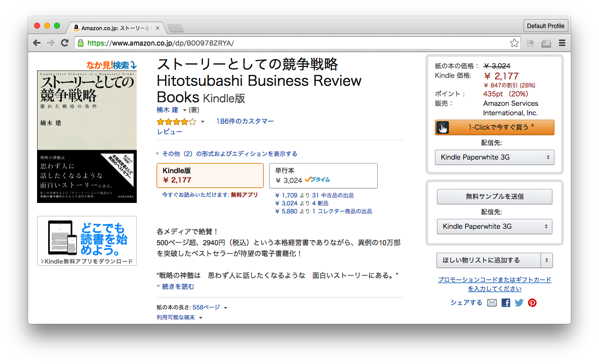
※注意点その1
紙の本ではなく、Kindle本です。『ストーリーとしての競争戦略』には紙の本もありますが、紙の本の『ストーリーとしての競争戦略』についてのAmazonページでブックマークレットを実行しても、うまくいきません。
手順2 ブックマークレットを実行する
ブックマークレットを実行します。
※注意点その2
ブックマークレットを実行したブラウザからkindle.amazon.co.jpにログインしていなければ、kindle.amazon.co.jpへのログイン画面になります。
kindle.amazon.co.jpのログイン画面は、amazon.co.jpへのログインとは別物らしいので、たとえamazon.co.jpにログインしていたとしても、kindle.amazon.co.jpへのログインを求められることがあります。
(なお、IDとパスワードは、amazon.co.jpと同一です。アカウントを新しく作る必要もありません。)
手順3 しばし待つ
しばし待つと、『ストーリーとしての競争戦略』のKindle個人ページの「Your Highlights」が表示されます。
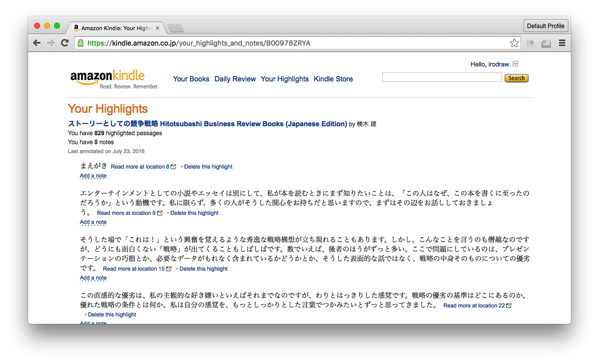
※注意点その3
kindle.amazon.co.jpは、それほど高性能ではありません。主観的な体感に基づく推測ですが、サーバーの性能がそれほど高くないため、反応が遅いのではないかと思われます。どれほど通信環境がよく、どれほど高性能の端末からアクセスしても、待たされるときは、待たされます。
だから、気長に待ちましょう。
3.その後の展開(Kindle本のハイライト一覧を活用する)
マロ。さんのブックマークレットを使えば、Kindle本のハイライト一覧をKindle個人ページの「Your Highlights」から取得することが、ぐっと簡単になります。
では、こうして取得したKindle本のハイライト一覧を、どのように活用するとよいでしょうか?
(1) Evernoteに蓄積する
ひとつは、Evernoteへの蓄積です。
Kindleのハイライト箇所をテキストでEvernoteに取り込み、読書のアウトプットを促す(kindle.amazon.co.jp)
Evernoteに取り込むなら、ブックマークレット「kindle highlight js bookmarklet」を使うことをおすすめします。
[kindle]読書メモ(Highlight)をEvernoteにいい感じに保存できるブックマークレットをつくった – hello-world.jp.net
Kindle本のハイライト一覧をEvernoteに蓄積できれば、Evernoteにクラウド読書ノートを育てることも、ぐっとハードルが下がります。
Evernote×読書「Evernoteにクラウド読書ノートを作る」(『ソーシャル時代のハイブリッド読書術』Chapter-4のご紹介)
(2) WorkFlowyに取り込み、活用する
もうひとつは、WorkFlowyを利用する方法です。
WorkFlowyは、(有料版のWorkFlowy Proの利用が事実上前提となりますが、)読書ノートのためにも、うまく機能するツールです。
Kindleのハイライト一覧をWorkFlowyに取り込むなら、マロ。さんによる、次のブックマークレットがとても便利です。
- kindle highlight to WorkFlowy for PCブックマークレット|マロ。|note
- KindleからWorkFlowyへの「入口」を拡張するツール「kindle highlight to WorkFlowy」
WorkFlowyに取り込まれたハイライト箇所は、単なる記録にとどまらず、次のアウトプットのための素材となったり、思考の場となったりします。
私は、WorkFlowyこそが、Kindle本のハイライト一覧を最も活かす存在ではないか、と考えています。
4.おわりに
2016年7月30日は、kindle.amazon.co.jpユーザーにとって、記念すべき日です。マロ。さんのブックマークレットが、大きなボトルネックを解消したことによって、kindle.amazon.co.jpの使い勝手は、格段に上がりました。
Kindle本で読書しているけれど、Kindle個人ページ(kindle.amazon.co.jp)をあまり使っていなかった方も、Kindle個人ページのハイライト一覧をたくさん利用しているけれど、その使いにくさに辟易していた方も、ぜひ、マロ。さんのブックマークレットをお試しください。
スポンサードリンク
関連記事
-

-
Kindleを使うと、なぜ、読書量が増えるのか?→Kindleが3つのボトルネックを解消するから。
1.Kindleを使うことと、読書量が増えたことの間の、関連性分析 (1) 事実、KindleとK
-

-
新しいKindle Paperwhiteは、基本性能を重視した堅実なバージョンアップ
1.新しいKindle Paperwhiteが、発表&予約開始 2013/09/04、Ama
-

-
ブックマークレット「KindleHighlight」で、「kindle.amazon.co.jp」から、Kindle本のハイライト箇所を、シンプルなデータで、クリップボードに取り込む
その後の展開です。(2015-04-07追記) WorkFlowyにKindleのURLを書いて
-

-
Kindleの個人ページ(kindle.amazon.co.jp)はおもしろい
1.Kindleの個人ページ、見たことありますか? Kindleの個人ページ、見たことありますか?
-

-
敷居の低いKindleのはじめ方
1.はじめに 昨年末から、Kindleを利用しはじめました。電子書籍デビューです。 私は、以下の
-

-
Kindleが紙の本から異次元の進化を遂げた3つのポイント
1.Kindleの読書は、紙の本の読書とは、異次元の営み Kindleの読書は、紙の本にも負けていま
-

-
Kindle Paperwhiteの「共有」は、読書に関する、ハードルの低いアウトプットを助けてくれる。
1.Kindle Paperwhiteの共有機能 私は今、Kindle Paperwhite 3Gを
-

-
Kindle Paperwhiteが特別に活躍する3つの場面
0.Kindle Paperwhiteが特別に活躍する3つの場面 Kindle Paperwhite
-

-
Kindleのハイライト箇所をテキストでEvernoteに取り込み、読書のアウトプットを促す(kindle.amazon.co.jp)
1.Kindleを気に入っている2つのポイント 私がKindleを気に入っているポイントは、ざっく
-

-
Kindleの個人ページをウェブクリップして、Evernoteに読書メモを残す
1.Kindleの個人ページを使えば、読書メモを残すのが簡単 Kindle本の一節に、ハイライトを

